TweetDeck for Android II.
| Címkék: android tweetdeck alkalmazás elemzés | 2012.03.13. 22:16
Na hát folytassuk is ott ahol abbahagytuk.
Ugyebár a fő ablak gombjaival kezdtünk foglalkozni.

Vegyük is az első ikont ami bejegyzések létrehozását teszi lehetővé.
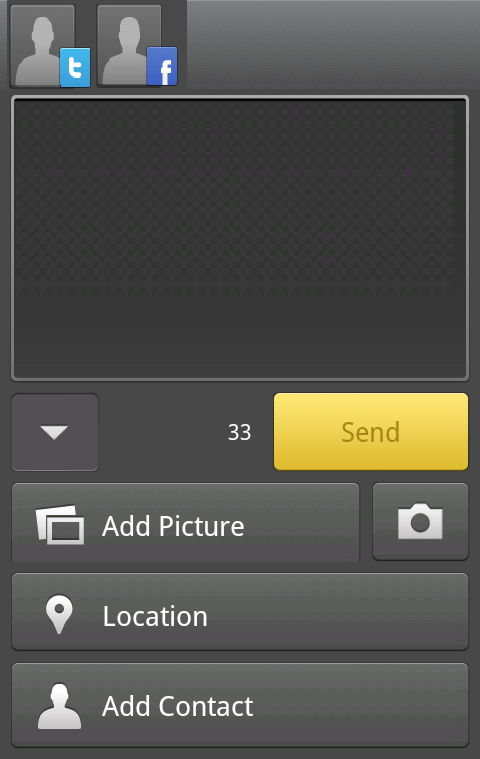
Amint látható ide is elrejtettek pár lehetőséget a fejlesztők. A felső sávban kezelhetjük azt, hogy melyik fiókjainkban jelenjen meg az éppen írt bejegyzés. A nagy fekete rész természetesen az üzenet mező amibe a megszokott 140 karaktert helyezhetjük el (A számlálón feltüntetett 33 senkit ne zavarjon meg a kép nem a valóságot tükrözi). Ez alatti gombok lentről fölfele nézve. Az "Add Contact" a nevéből is adódóan arra való hogy a kapcsolatainkat hozzá fűzzük az üzenethez ezzel is címezve nekik az írásunkat. Ennek megnyomásakor a "Contacts" fül ugrik fel amiről majd később beszélek részletesebben, de azon belül könnyen kiválaszthatjuk a nekünk szükséges kapcsolatunkat. A következő a "Lacation" ezzel koordinátákat fűzhetünk bejegyzésünkhöz ezzel is hirdetve pontos helyünket vagy bizonyítva a bejegyzésünkben írt helyet. Az "Add Picture" segítségével a meglévő képeink közül tűzhetünk az üzenet mellé egyet. A mellette lévő fényképezővel pedig a kamerára váltva közvetlenül készíthetünk képet egyből megosztásra. A Kis nyíl logo arra való hogy amikor a billentyűzet eltakarja az alsó gombokat annak segítségével egy kattintásra előtudjuk őket varázsolni.

A főoldal második ikonja az ígért "Contacts" ablakhoz vezet.
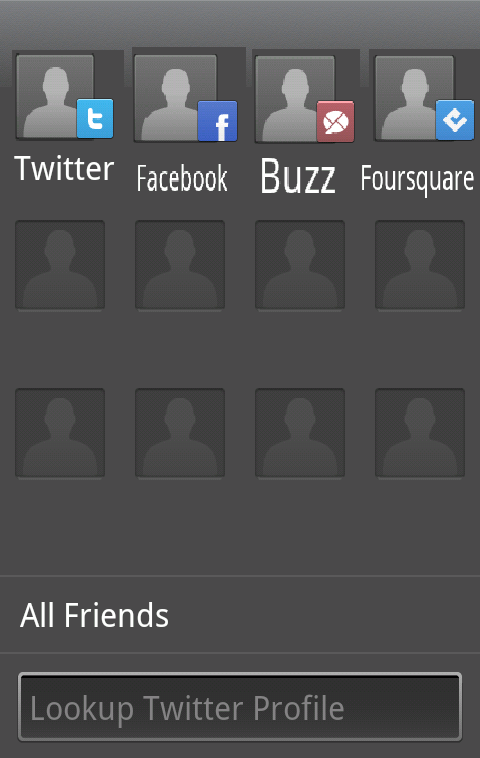
Itt lehetőségünk van kiemelni a legtöbbet használt tizenkét kapcsolatunkat. A rendszer automatikusan az első helyekre besorolja a mi saját fiókjainkat, de ez később bármikor módosítható vagy törölhető egy hosszú érintéssel. Bármely kapcsolatra kattintva megnyithatjuk azok számunkra rendelkezésre álló információit. Alul még található két mező az "All Friends"-ben kereshetünk az összes kapcsolatunk közt és a "Lookup Twitter Profile" mezőbe beírva egy pontos Twitter felhasználó nevet rátalálhatunk egy keresett személyre.

A harmadik ikon az Add column ablakhoz visz minket.
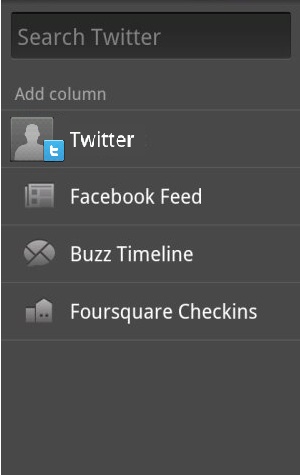
Itt plusz oszlopokat adhatunk a fő ablakunkhoz ezzel is bővítve a kihasználtságot. A Twitter fiókunk állttal hozzá fűzhető oszlopok száma majdnem végtelen, persze egy idő után a felhasználhatóság csökken. Pár lehetőség ezek közül:
- "Home Timeline" Ezen megtekinthetjük az általunk követtett személyek és a saját bejegyzéseink.
- "Mentions" Itt azokat a bejegyzéseket láthatjuk amibe belefűzték a nevünk vagy esetleg teljesen nekünk címezték.
- "Direct Messages" Itt a rendszeren belül kapott közvetlen üzeneteinket láthatjuk.
- "Favorites" Ezen belül pedig a saját magunk állttal csillagozott bejegyzéseket láthatjuk.
- És még lehetőségünk van saját listák létrehozására vagy saját keresések szűrésére
A többi fiókunkkal sajnos nem tudunk ilyen bőkezűen bánni. A Facebooknál sajnos csak a üzenőfalunkat és a értesítéseinket tudjuk áthozni. Sajnos eléggé hiányzik a közvetlen üzenetek és a csoportok üzenő falainak kezelése. Remélem ezt később pótolják a fejlesztők. Ezen kívül a Buzz Timeline és a Foursquare Checkin követésére van lehetőségünk.

A negyedik ikon segítségével egy Google térkép jelenik meg amiben a Foursquare fiókunkba tudunk Checkineket gyűjteni.
Hát a lehetőségek még mindig nem értek véget így holnap is folytatom TweetDeck elemzésem.
A bejegyzés trackback címe:
Kommentek:
A hozzászólások a vonatkozó jogszabályok értelmében felhasználói tartalomnak minősülnek, értük a szolgáltatás technikai üzemeltetője semmilyen felelősséget nem vállal, azokat nem ellenőrzi. Kifogás esetén forduljon a blog szerkesztőjéhez. Részletek a Felhasználási feltételekben és az adatvédelmi tájékoztatóban.

